php小編小新為大家帶來了一篇關於如何製作win7密碼重置盤的教學。使用win7系統時,如果忘記了登入密碼,透過建立密碼重設盤可以方便地重設密碼,解決登入困擾。本教學將詳細介紹製作密碼重設盤的步驟,讓您輕鬆處理密碼遺忘問題。無需擔心繁雜的操作,只需按照本教學一步步操作,即可成功創建win7密碼重置盤,為您的電腦安全保駕護航。
win7密碼重設盤建立教學課程
1、按 Win 鍵,或點選左下角的開始功能表。
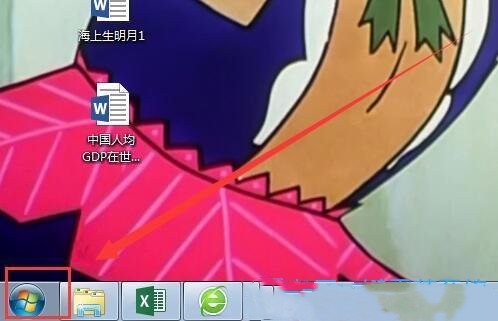
2、在開啟的開始功能表中,點選控制面板。
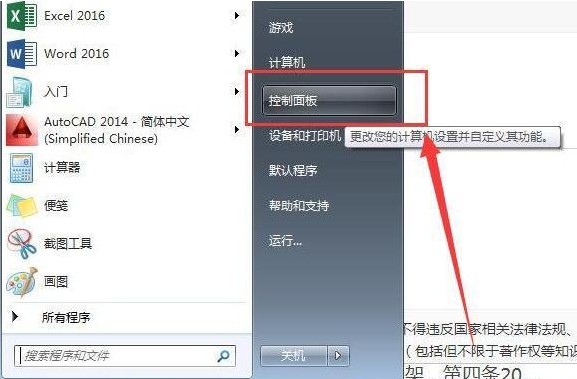
3、類別檢視方式下,點選使用者帳號與家庭安全性。
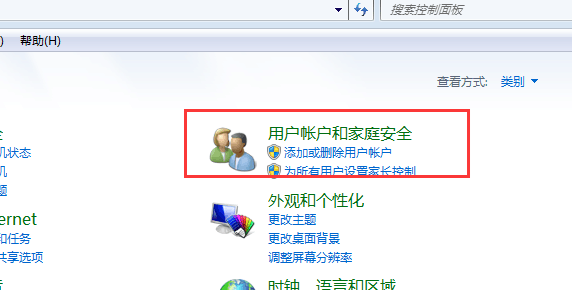
4、接著,點選使用者帳號。
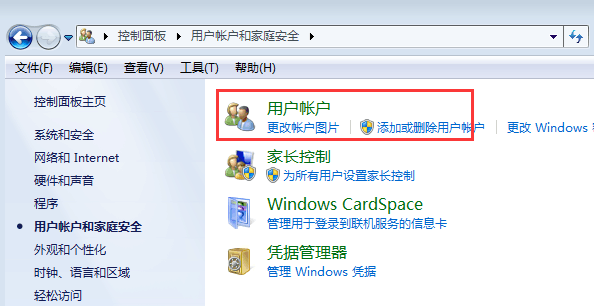
5、目前路徑為:控制台 - 使用者帳戶和家庭安全性 - 使用者帳戶,左側點擊建立密碼重設磁碟。
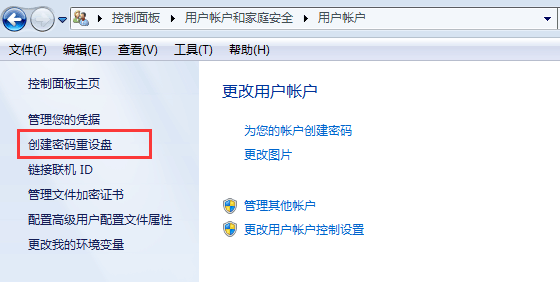
6、彈出忘記密碼精靈對話框,選擇下一步。
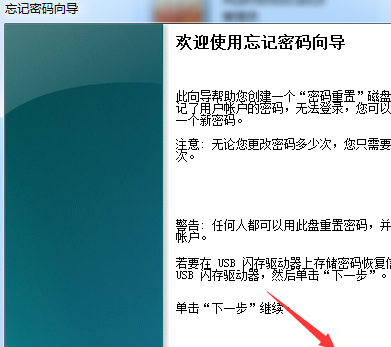
7、建立密碼重設盤,精靈將把此使用者帳號的密碼資訊儲存到下面的磁碟機中的磁碟上。選擇需要建立的磁碟,一般都會用U盤來建立。
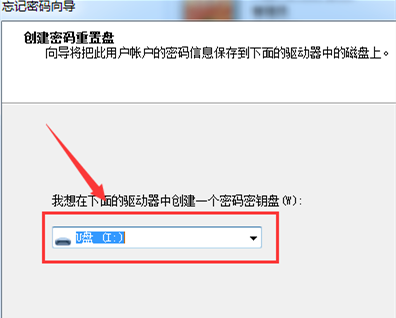
8、目前使用者帳號密碼,此精靈需要知道使用者帳號的目前密碼。輸入使用者帳號登入密碼,選擇下一步。
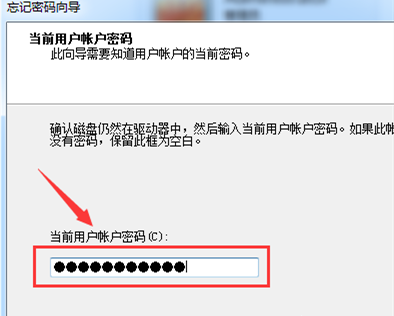
9、正在建立密碼重設磁碟,請稍候,精靈正在建立磁碟。等待系統自動建立完成,選擇下一步。
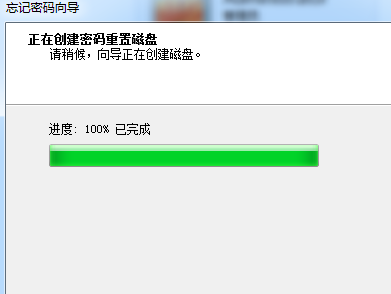
10、密碼重設盤建立完成後,請選擇「完成」並切換回u盤的根目錄。您將看到一個名為 userkey.psw 的文件,表示建立了密碼重設磁碟。
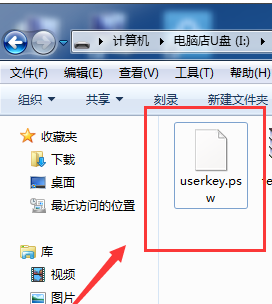
11、點選完成即可。
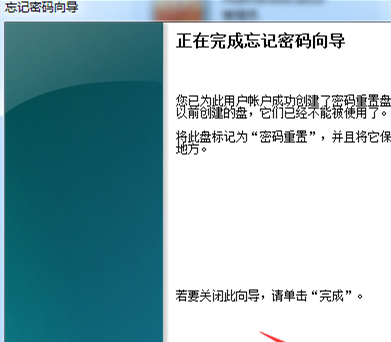
以上是win7怎麼製作密碼重置盤? win7密碼重設盤建立教學課程的詳細內容。更多資訊請關注PHP中文網其他相關文章!




